A Start menü és a vegyes valóság kezdőlapjának használata
Ugyanúgy, mint a Windows PC-élmény az asztali géppel kezdődik, a Windows Holographic a vegyes valóság otthonával kezdődik. A Start menü segítségével megnyithatja és elhelyezheti az alkalmazásablakokat, a modern alkalmazásindítókat és a 3D-s tartalmakat a vegyes valóság otthonában, és a fizikai térben való elhelyezésükről emlékezni fog.
A HoloLens Start menüjében megnyithatja az alkalmazásokat, megtekintheti a fontos állapotadatokat, és elérheti az olyan eszközöket, mint a kamera.
Bárhol is tartózkodik a HoloLensben, a Start kézmozdulattal bármikor megnyithatja a Start menüt. HoloLens (1. generációs) a Start kézmozdulat virágzik. HoloLens 2 a Start kézmozdulat a csuklóján megjelenő Start ikonra koppint. A Start menüt a saját hangján is megnyithatja a "Ugrás a startra" szöveggel.
Tipp.
Amikor meg van nyitva a Start menü, a Start kézmozdulat segítségével zárja be, vagy tekintse meg a Start menüt, és mondja ki a "Bezárás" szöveget.
A Start menü tetején a Wi-Fi, az akkumulátor, a hangerő és az óra állapotjelzői láthatók. A HoloLens 2 van egy figyelési jelző is, amely azt jelzi, hogy az eszköz engedélyezve van-e a beszédfelismerésben, és figyeli-e a hangparancsokat. Az alján található a Fénykép és videó gomb, amellyel fényképeket és videofelvételeket készíthet. Van egy Csatlakozás gomb is, amellyel kivetítheti, amit lát egy másik eszközre a Miracast használatával.
A Start menü rögzített alkalmazáslistával és Minden alkalmazás listával rendelkezik.
A Rögzített alkalmazások lista a rögzített alkalmazásokat jeleníti meg. Az alkalmazáscsempe kijelölésekor és megtartásakor megjelenő helyi menü használatával alkalmazásokat vehet fel és távolíthat el a Rögzített alkalmazások listából.
A Minden alkalmazás lista az eszközön telepített összes alkalmazást megjeleníti. A lista eléréséhez kattintson a Start menü jobb oldalán található Minden alkalmazás gombra.
Mindkét alkalmazáslistában használja a Start menü jobb oldalán található Page up és Page down gombot a lista összes alkalmazásának lapozásához. Mindkét alkalmazáslista automatikusan megnyílik az eszköz munkamenete során utoljára használt lapra.
Tipp.
A HoloLens 2 közvetlenül görgetheti az alkalmazáslistákat az indexujja segítségével. Csak érintse meg a listát az ujjhegyével, és húzza felfelé vagy lefelé.
Ha a Start menüből szeretne megnyitni egy alkalmazást, egyszerűen válasszon ki egy alkalmazáscsempét. Az alkalmazás megnyitásához meg is adhatja az alkalmazás nevét.
Amikor megnyit egy alkalmazást a Start menüből, az alábbiak egyike fog történni az alkalmazás tervezésétől függően:
- Egy alkalmazásablak van elhelyezve. Az alkalmazás ezután betöltődik az ablakba, és érintőképernyőként használhatja.
- Egy modern alkalmazás 3D-s alkalmazásindítója kerül elhelyezésre. Ezután ki kell választania a indítót a modern alkalmazás megnyitásához.
- A program elhelyez egy alkalmazásablakot, amely egy magával ragadó alkalmazás indítójaként működik. A modern alkalmazás automatikusan elindul.
A vegyes valóság otthonába helyezett alkalmazásablakok és alkalmazásindítók mindaddig megmaradnak, amíg el nem távolítja őket. A világon kényelmes parancsikont biztosítanak az alkalmazásablakok használatához vagy a modern alkalmazások elindításához anélkül, hogy újra meg kellene nyitni őket a Start menüből.
Megjegyzés
A telefonhoz hasonlóan a rendszererőforrások is automatikusan kezelhetők a HoloLensben. Ha például megnyit egy új modern alkalmazást, az összes többi futó alkalmazás azonnal inaktívvá válik. A rendszererőforrások felszabadításához nem kell eltávolítani az alkalmazásablakokat és a indítókat a vegyes valóság otthonában.
A HoloLens-alkalmazások alkalmazásablak-nézetet vagy modern nézetet használhatnak. Az alkalmazásablak nézetében az alkalmazás egyszerűen megjeleníti annak tartalmát egy ablakban. A magával ragadó nézettel az alkalmazások eltávolodnak a vegyes valóság otthonától, ahol aztán megjelenítheti annak tartalmát a körülötted lévő fizikai környezetben. Az alkalmazások mindkét nézetet használhatják.
A HoloLens (1. generációs) alkalmazásablakokat a vegyes valóság otthonában helyezi el és használja, ahol tetszés szerint áthelyezheti, átméretezheti és elforgathatja őket. Amellett, hogy az alkalmazásablakokat tekintetekkel és kézmozdulatokkal használja, Bluetooth-ra csatlakoztatott egérrel és billentyűzettel is használhatja őket.
A HoloLens 2 a vegyes valóság otthonában lévő alkalmazásablakok használata mellett egyszerre egy alkalmazásablakot is használhat egy modern alkalmazáson belül. Az alkalmazásablakot a Követés módban is elhelyezheti, ahol az ön előtt marad, miközben járkál. Amikor egy modern alkalmazáson belül nyit meg egy alkalmazásablakot, az automatikusan a Követés módban nyílik meg. Az alkalmazásablakokat közvetlenül mozgathatja, átméretezheti és elforgathatja a vegyes valóság otthonában és egy magával ragadó alkalmazásban.
Megjegyzés
- Egyszerre legfeljebb három alkalmazásablak lehet aktív a vegyes valóság otthonában. Többet is megnyithat, de csak három marad aktív.
- Ha egy alkalmazásablak nem aktív, akkor az aktív ablakhoz képest sötétebbnek tűnő tartalmat jelenít meg. Egyes tartalmak helyett csak az alkalmazás ikonja jelenik meg. Az inaktív ablak aktiválásához egyszerűen jelölje ki .
- Minden megnyitott alkalmazásnak egyszerre egy aktív ablaka lehet, kivéve a Microsoft Edge-et, amelynek legfeljebb három ablaka lehet.
Egy alkalmazásablakot használó alkalmazás bezárásához egyszerűen zárja be az alkalmazásablakot a címsor Bezárás gombjával. Az ablakot is megnézheti, és kimondhatja a "Bezárás" szöveget.
A modern nézetet használó alkalmazásokból való kilépéshez használja a Start kézmozdulatot a Start menü megjelenítéséhez, majd válassza a Vegyes valóság kezdőlap gombját.
Ha egy modern alkalmazás hibás állapotban van, és újra kell indítania, győződjön meg arról, hogy az alkalmazás először teljesen leállt, ha bezárja a indítóját a vegyes valóság kezdőlapján, majd elindítja a Start menüből.
A Windows Holographic 21H1-es verziójával, amikor aktivál egy hivatkozást, vagy megnyit egy fájltípust egynél több telepített alkalmazással, amely támogatja azt, egy új ablak nyílik meg, amely arra kéri, hogy válassza ki, melyik telepített alkalmazásnak kell kezelnie a fájlt vagy a hivatkozástípust. Ebben az ablakban azt is beállíthatja, hogy a kiválasztott alkalmazás kezelje a "Egyszer" vagy "Always" fájl- vagy hivatkozástípust.
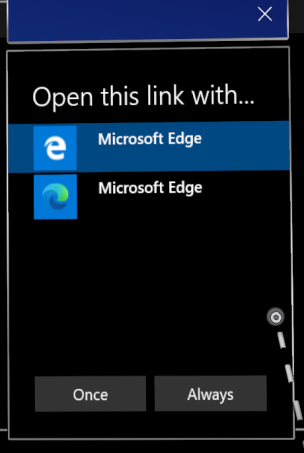
Ha a "Mindig" lehetőséget választja, de később módosítani szeretné, hogy melyik alkalmazás kezeli egy adott fájl- vagy hivatkozástípust, visszaállíthatja a mentett alapértelmezett beállításokat a Gépházban>. Görgessen a lap aljára, és válassza a Törlés gombot az "Alapértelmezett alkalmazások fájltípusokhoz" és/vagy "Alapértelmezett alkalmazások hivatkozástípusokhoz" területen. Az asztali számítógépek hasonló beállításától eltérően nem állíthatja alaphelyzetbe az egyes fájltípusok alapértelmezett beállításait.
A Windows Holographic 21H1-es verziójával a felhasználók manuálisan módosíthatják az egyes alkalmazások hangerőszintét. Ez lehetővé teszi, hogy a felhasználók jobban összpontosítsanak a szükséges alkalmazásokra, vagy jobban hallják őket több alkalmazás használatakor. Például le kell állítania egy alkalmazás kötetét, miközben egy másik személyt hív meg távsegítség céljából egy másikban.
Az egyes alkalmazások hangerejének beállításához lépjen a Beállítások -Rendszer ->>Hang területre, majd a Speciális hangbeállítások területen válassza az Alkalmazáskötet és az eszközbeállítások lehetőséget.
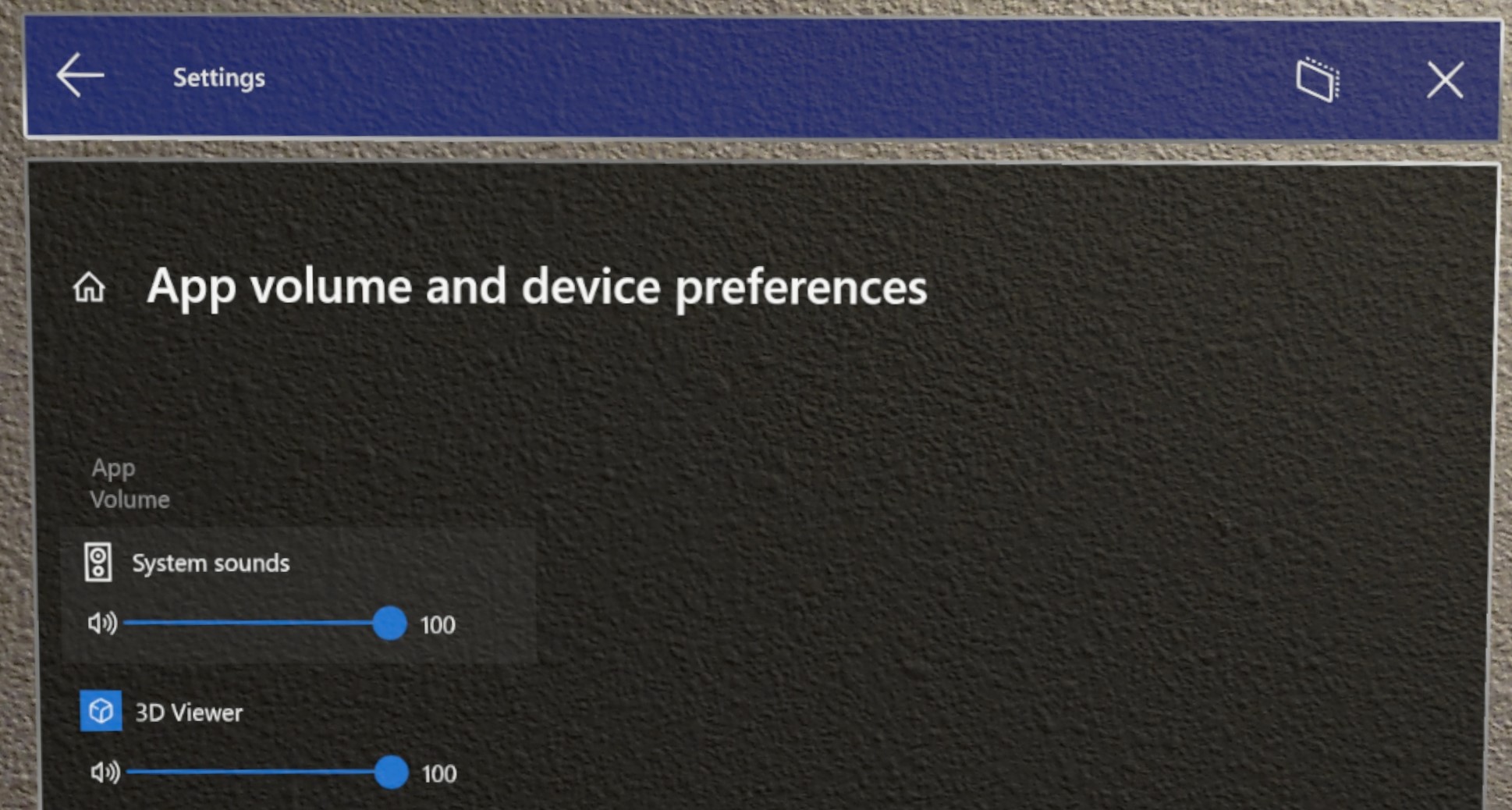
Alkalmazások keresése, telepítése és eltávolítása a Microsoft Store-ból